电脑用久了,硬盘会出现很多磁盘碎片,这些磁盘碎片如果没有及时清理,会造成一些系统故障,因此,我们可以使用磁盘碎片清理功能定期清理电脑中的磁盘碎片,下面来看看Win7系统电脑如何使用磁盘碎片整理功能。
操作步骤:
1、打开计算机,右键单击一个盘符,选择属性选项;

2、切换到工具选项卡,并点击立即清理碎片按钮;
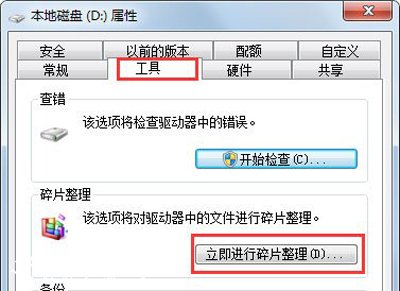
3、选择磁盘后,我们可以点击分析磁盘;
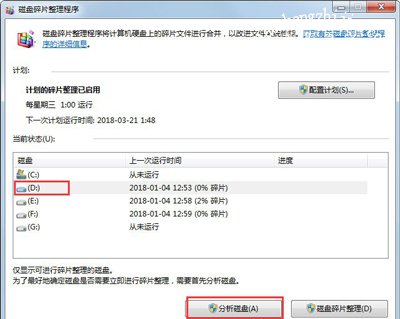
4、分析完毕后我们就可以点击碎片整理进行整理了。
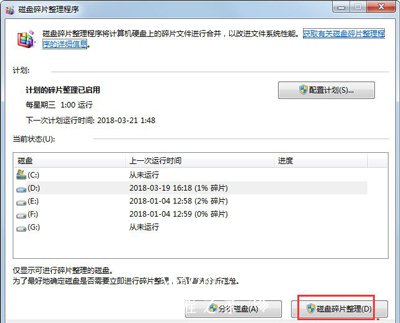
Win7系统常见问题解答:
Win7系统电脑不能显示仿宋体字体的解决方法
Win7系统电脑打开图片时提示COM Surrogate已停止工作怎么办
Win7系统电脑不能宽带连接提示错误代码629的解决方法














